Bagaimana cara membuat kartu hadiah di WooCommerce?
Diterbitkan: 2022-11-02Apakah Anda ingin membuat dan menjual kartu hadiah di toko WooCommerce Anda? Kartu hadiah WooCommerce menawarkan cara mudah untuk meningkatkan penjualan di toko Anda dan memberi pelanggan opsi untuk membeli kredit toko dari toko Anda.
Pembeli online menyukai kartu hadiah. Mereka dapat membeli dan menebusnya kapan saja, memberikannya kepada orang yang mereka cintai, dan melakukan lebih banyak lagi.
Pada artikel ini, kita akan membahas cara membuat kartu hadiah WooCommerce. Karena ini adalah artikel ramah pemula, kami akan membahas semuanya dari awal. Jika Anda suka membaca bagian tertentu, kami sarankan Anda mengarahkan kursor ke Daftar Isi.
Yang sedang berkata, mari kita mulai.
Apa itu kartu hadiah WooCommerce?
Kartu hadiah WooCommerce adalah voucher digital prabayar yang dapat dibeli dan ditukarkan oleh pelanggan dari toko WooCommerce. Kartu hadiah memiliki nilai uang tertentu, sehingga pelanggan dapat menggunakannya saat checkout sebagai imbalan untuk membeli produk atau layanan dari toko.
Pemilik toko menawarkan kartu hadiah dengan jumlah yang telah ditentukan sebelumnya seperti $100, $200, atau $500 atau mengizinkan pelanggan membeli kartu hadiah dengan jumlah berapa pun. Kartu hadiah WooCommerce memungkinkan pelanggan Anda untuk membeli kredit toko dan menggunakannya untuk diri mereka sendiri atau memberikannya kepada orang yang mereka cintai.
Kartu hadiah populer di kalangan pembeli, sehingga Anda dapat meningkatkan penjualan dan keuntungan dengan menjualnya. Ini adalah pilihan yang bagus untuk pelanggan yang tidak yakin apa yang harus dibeli tetapi ingin memberikan hadiah.
Mengapa Anda harus menjual kartu hadiah di WooCommerce?
Kartu hadiah WooCommerce dapat sangat membantu dalam menghasilkan lebih banyak penjualan dan meningkatkan pendapatan di toko Anda. Ini menawarkan cara mudah bagi pelanggan Anda untuk membeli kredit toko dari toko Anda. Pelanggan Anda dapat membeli kartu hadiah dengan jumlah tertentu dan menukarkannya kapan saja. Kartu hadiah WooCommerce juga memungkinkan pelanggan mengirim hadiah kepada orang yang mereka cintai.
Kartu hadiah WooCommerce juga dapat membawa pelanggan baru ke situs toko Anda. Ketika seorang pembelanja membeli kartu hadiah dari toko Anda dan mengirimkannya kepada seseorang, dan orang itu menebusnya, Anda akan memperoleh pelanggan baru. Seperti yang Anda ketahui, sulit untuk mendapatkan pelanggan baru untuk mendaftar ke toko Anda, tetapi kartu hadiah bisa menjadi alasan yang baik bagi pelanggan untuk mendaftar ke toko Anda.
Anda dapat memberi penghargaan kepada pelanggan setia Anda dengan mengirimkan voucher hadiah gratis. Tidak seperti kupon diskon, kartu hadiah membuat pelanggan Anda merasa istimewa, karena mereka merasa mendapatkan hadiah dari toko Anda. Hal ini dapat membangun hubungan baik dengan pelanggan Anda.
Kartu hadiah WooCommerce juga menawarkan pembayaran yang lebih cepat untuk pelanggan Anda. Saat menukarkan kartu hadiah di kasir, pelanggan Anda tidak perlu memasukkan detail kartu apa pun.
Bagaimana cara membuat kartu hadiah WooCommere? Panduan langkah demi langkah
Opsi kartu hadiah tidak tersedia di WooCommerce secara default. Jadi kami membutuhkan plugin pihak ketiga untuk membuat kartu hadiah WooCommerce. Kami akan menggunakan plugin kartu hadiah WooCommerce oleh WebToffee.
Prasyarat:
- Setelah membeli plugin kartu hadiah, unduh file .zip plugin dari bagian Akun saya di WebToffee.
- Lalu pergi ke Plugins > Add New dari dashboard WordPress Anda.
- Unggah file plugin, lalu instal dan aktifkan plugin.
Sekarang setelah Anda menyelesaikan instalasi untuk plugin Kartu Hadiah WooCommerce, ikuti langkah-langkah di bawah ini.
Langkah 1: Mengonfigurasi pengaturan umum untuk kartu hadiah WooCommerce
Dari dasbor WordPress Anda, navigasikan ke menu Kartu hadiah dan pilih tab Pengaturan umum dari menu atas.
Pilih tab Umum dari panel sisi kanan. Anda dapat melihat pengaturan umum untuk plugin. Mari kita lihat pengaturan umum secara rinci.

1. Aktifkan produk kartu hadiah : Ini memungkinkan Anda untuk membuat produk kartu hadiah di toko Anda. Pastikan kotak centang ini diaktifkan.
2. Izinkan pengguna untuk: Memilih apakah Anda ingin mengizinkan pelanggan Anda mencetak kartu hadiah atau kartu hadiah email atau keduanya. Biarkan kedua kotak centang ini diaktifkan.
3. Status pesanan untuk membuat kartu hadiah: Pilih status pesanan yang Anda inginkan untuk membuat kartu hadiah. Mari kita pilih Selesai sebagai status pesanan untuk menghasilkan kartu hadiah.
Sekarang perluas widget pengaturan penggunaan kartu Hadiah untuk mengatur batasan penggunaan kartu hadiah.
4. Hitung pajak total pesanan: Pilih bagaimana Anda ingin menghitung total pajak untuk pesanan kartu hadiah. Anda memiliki dua opsi: Setelah menerapkan diskon kredit toko dan Sebelum menerapkan diskon kredit toko . Mari kita pilih Setelah menerapkan diskon kredit toko.
5. Izinkan penggunaan dengan kupon lain: Hapus centang pada kotak centang ini untuk membatasi penggunaan kartu hadiah dengan kupon lain.
6. Izinkan penggunaan kredit toko untuk membeli kartu hadiah: Aktifkan kotak centang Anda untuk memungkinkan pelanggan Anda membeli kartu hadiah menggunakan kredit toko.

7. Tetapkan kedaluwarsa untuk kupon yang dihasilkan: Tetapkan tanggal kedaluwarsa untuk kupon kartu hadiah. Masukkan berapa hari untuk masa berlaku kartu hadiah. Anda dapat mengosongkannya jika tidak ingin menetapkan tanggal kedaluwarsa.
Langkah 2: Mengonfigurasi bidang halaman produk kartu hadiah
Sekarang buka tab bidang halaman Produk dari panel sisi kanan.
Di sini Anda memiliki berbagai bidang yang akan diaktifkan atau dinonaktifkan untuk halaman produk kartu hadiah.
Di bawah ini adalah bidang yang tersedia:
- Email penerima (Bidang ini tidak dapat dihapus)
- Nama penerima
- Email pengirim
- Nama pengirim
- Keterangan
- Pesan
Aktifkan atau nonaktifkan kotak centang yang sesuai.

Kemudian Anda memiliki opsi untuk mengizinkan penjadwalan kartu hadiah untuk dikirim pada tanggal tertentu. Aktifkan kotak centang Izinkan pengguna menjadwalkan untuk melakukannya.
Langkah 3: Memilih template untuk kartu hadiah WooCommerce
Arahkan ke tab pengaturan Template .
Di sini Anda akan memiliki 20+ templat standar untuk membuat kartu hadiah WooCommerce.
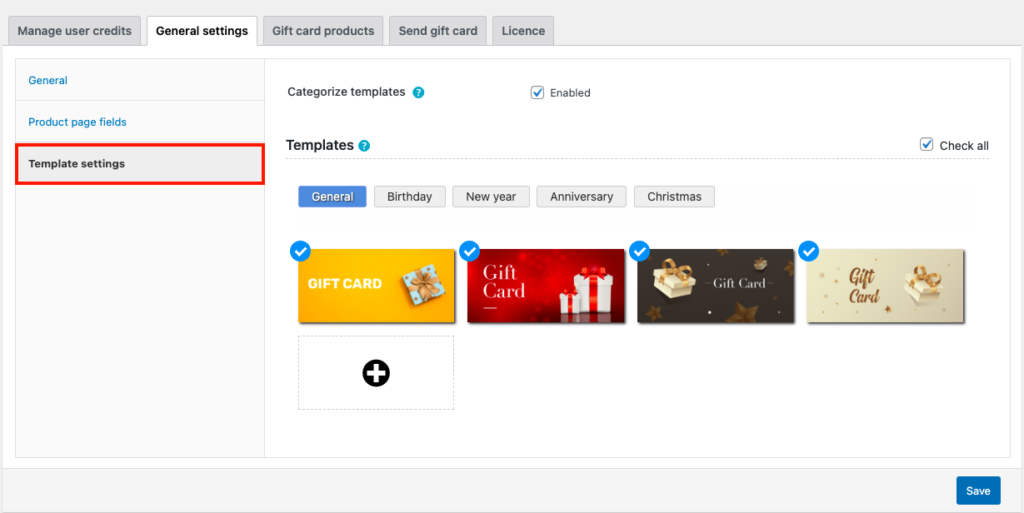
Aktifkan kotak centang Kategorikan template untuk melihat template berdasarkan kategori.
Anda dapat melihat template dalam berbagai kategori seperti Umum , Ulang Tahun , Tahun Baru , Ulang Tahun , dan Natal .
Anda juga dapat menggunakan templat kartu hadiah khusus dengan mengunggah gambar dari penyimpanan lokal Anda. Klik ikon + untuk mengunggah template kartu hadiah khusus.

Setelah memilih template, klik tombol Simpan untuk menyimpan pengaturan.
Sekarang Anda telah mengonfigurasi plugin kartu hadiah WooCommerce. Mari buat produk kartu hadiah di toko WooCommerce kami.
Langkah 4: Membuat produk kartu hadiah
Buka tab Produk Kartu Hadiah dan klik Tambah baru .

- Masukkan nama produk kartu hadiah dan tambahkan deskripsi singkat.
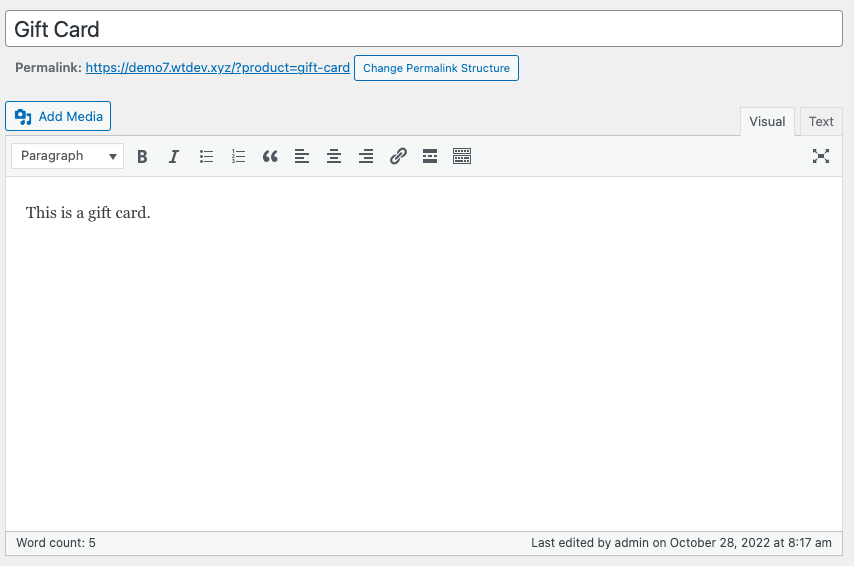
- Gulir ke bawah ke widget data produk.
- Di bawah tab Umum , Anda memiliki opsi Pembelian. Pilih jumlah kartu hadiah sebagai Jumlah yang ditentukan sebelumnya atau Jumlah khusus . Mari kita pilih jumlah yang telah ditentukan di sini.
- Di kolom Tetapkan jumlah yang telah ditentukan, masukkan jumlah untuk kartu hadiah. Anda dapat menambahkan beberapa jumlah dengan memisahkannya menggunakan koma. Mari kita tambahkan 10,20,50.

Anda dapat mengatur batasan penggunaan dan pengecualian produk.
Tambahkan bidang lain seperti gambar dan kategori produk. Kemudian, mempublikasikan produk.
Sekarang Anda telah berhasil membuat kartu hadiah di toko WooCommerce Anda.
Langkah 5: Pratinjau kartu hadiah dari ujung depan
Navigasikan ke bagian depan situs web Anda dan buka halaman produk kartu hadiah.
Beginilah tampilan kartu hadiah di bagian depan.

Anda dapat melihat jumlah yang telah ditentukan sebelumnya yang telah kami buat, bidang halaman produk termasuk detail pengirim dan penerima, pesan kartu hadiah, dll.
Anda juga dapat melihat opsi untuk menjadwalkan kartu hadiah, karena kami telah mengaktifkannya.
Kesimpulan
Kartu hadiah WooCommerce benar-benar berkah bagi pemilik toko dan pembeli online. Keduanya dapat menikmati manfaat dari kartu hadiah. Pembeli dapat memperoleh manfaat dari mengirim kartu hadiah kepada orang yang mereka cintai terutama ketika mereka tidak yakin tentang apa yang harus dibeli. Pemilik toko dapat meningkatkan penjualan dan mendapatkan pengunjung baru ke situs toko mereka.
Tujuan artikel ini adalah untuk membantu Anda membuat dan menjual kartu hadiah di toko WooCommerce Anda. Jika Anda merasa ini bermanfaat, tinggalkan kami komentar.
Juga, kami mendorong Anda untuk membaca artikel kami tentang cara menyoroti produk terlaris di WooCommerce.
Terima kasih sudah membaca!
